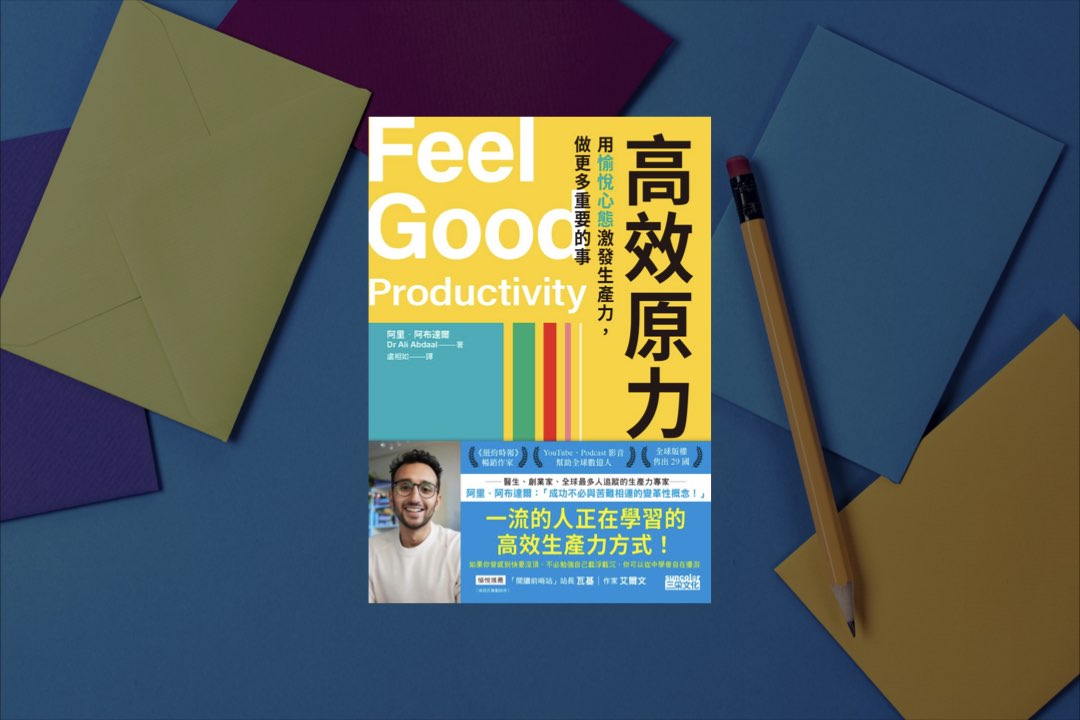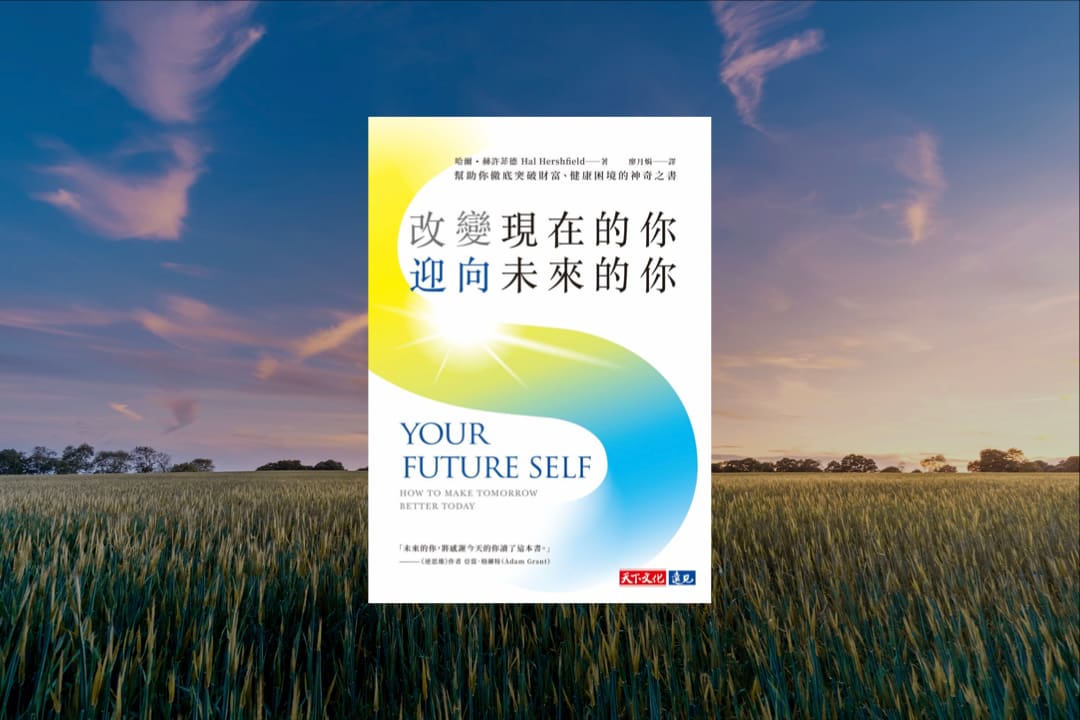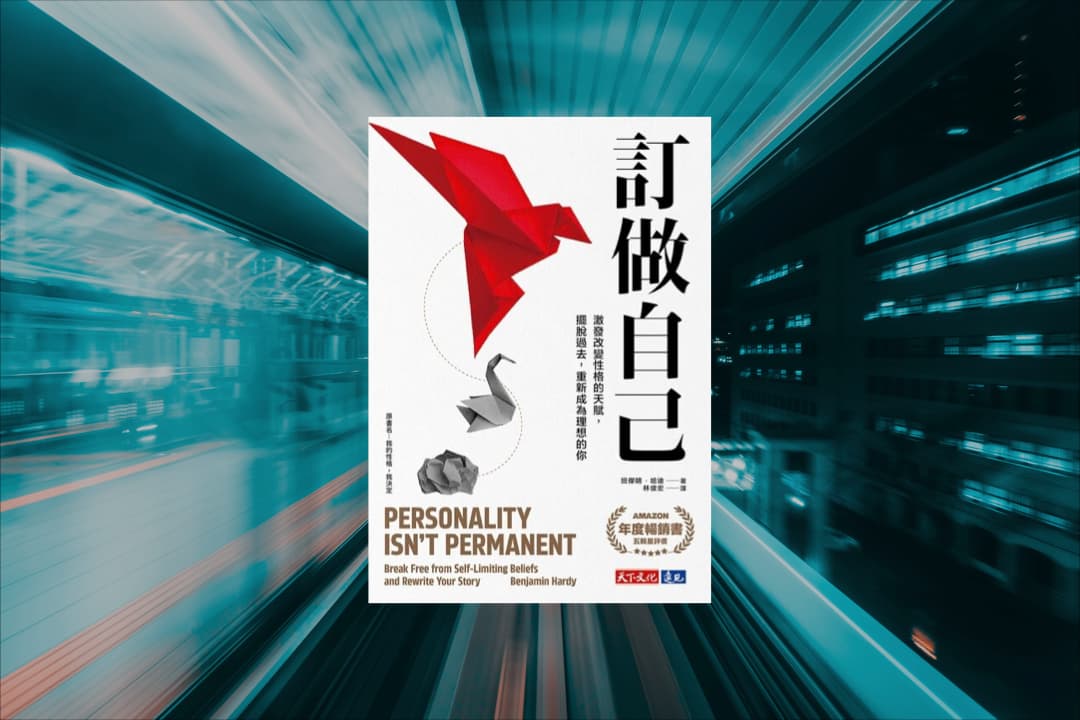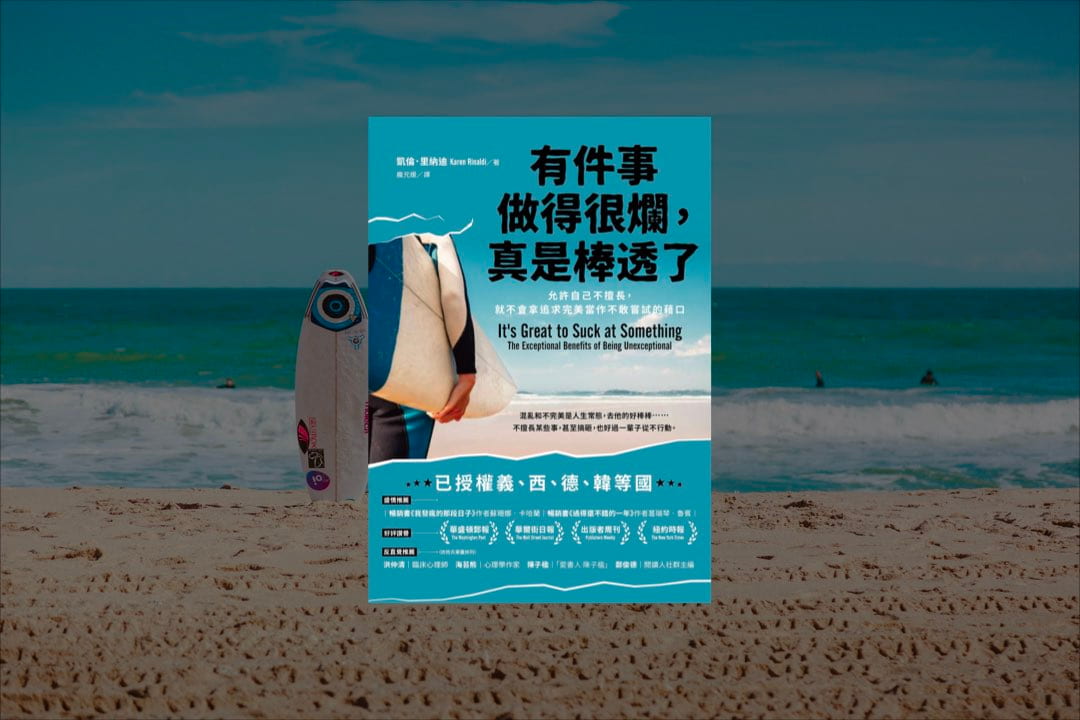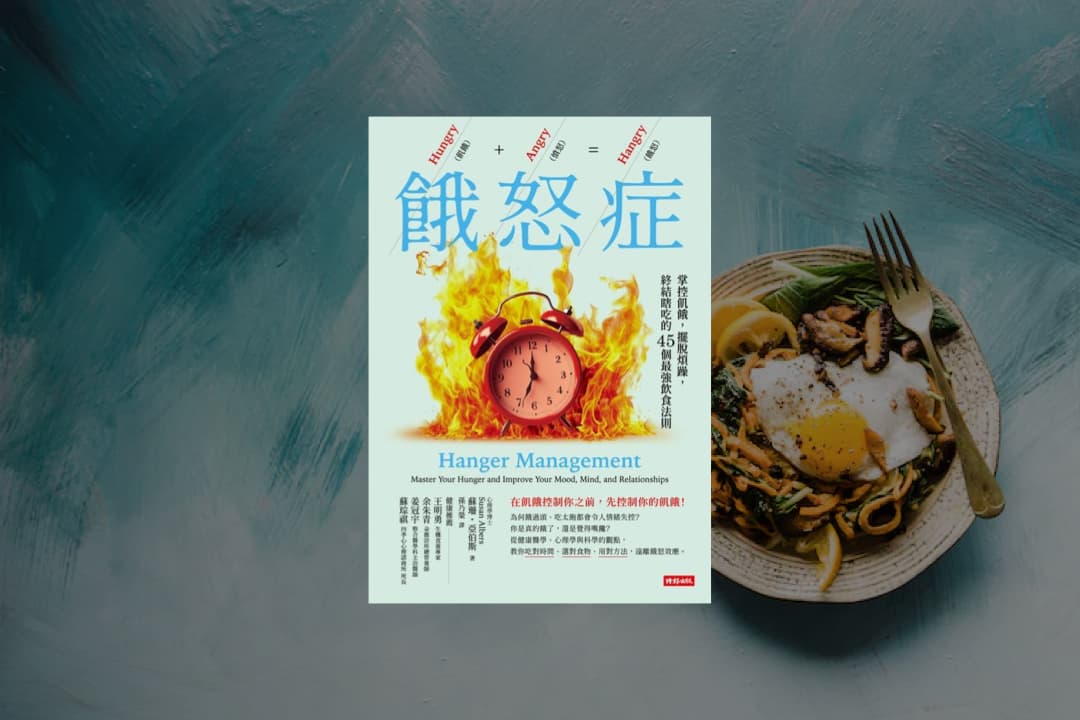前天有人跟我反應無法儲存Excel會有類似automation error的問題,後來陸續有第二個人反應時,當下馬上想到該不會又是windows更新後的問題吧!果不其然就在一個一個更新抓Bug的情況下,發現是有個更新檔編號KB2687441的問題,會讓Excel更新後無法儲存,經我自己測試過然也有同樣的問題。雖然微軟官網沒有說明遇到這樣的問題,不過好在國外網路上已經有人反應碰到問題而且有解決方法,如果你也有一樣的問題就照趕緊解決它吧:
方法1:
1.請先確認目前為系統管理員身份,啟用方法:http://support.microsoft.com/kb/981174/zh-tw
2.請先確認電腦是否有這個檔案MSCOMCTL.OCX
32位元電腦在C:\Windows\System32\ 資料夾底下
64位元電腦在C:\Windows\SysWOW64\ 資料夾底下
如沒有MSCOMCTL.OCX這個檔案的話請搜尋自己電腦裡快取暫存檔的MSCOMCTL.OCX檔案,然後複製到那個資料夾裡
3.確認有的話,再下載這個檔案然後執行:http://goo.gl/Y0rwb
執行成功應該會看到以下畫面,有的話就代表成功,記帳軟體應該就可以正常儲存。
後記:
有些朋友反應執行時會遇到”DllRegisterServer失敗”或是出現>&H80040111這個問題需要修復Excel 軟體,有兩種方法可解決,參考這裡:http://support.microsoft.com/kb/924611。也有人建議下載這個檔案執行(微軟的修復程式):http://go.microsoft.com/?linkid=9759544
最後都還是不行的話就要試著重灌Excel了!
方法2:(如第一個方法不行才使用這方法,但不是100%成功)
首先點選電腦桌面左下方【開始】鍵,然後在搜尋視窗中輸入cmd指令
輸入cmd後會跳出DOS指令視窗如下
接著只要依序輸入下方指令,就可以將Excel更新後無法儲存的問題解決:
請先確認你的電腦是32位元才可以執行下方指令,如果是64位元請往下看64位元的解決建議
1.確定你的電腦執行身份的是系統管理員
2.輸入下方指令
Regsvr32 “C:\Windows\System32\MSCOMCTL.OCX” (注意有空格,前後兩個分號””都要輸入)
3.如不行的話請先確認C:\Windows\System32是否有MSCOMCTL.OCX 這個檔案, 如沒有MSCOMCTL.OCX這個檔案的話請搜尋自己電腦裡快取暫存檔的MSCOMCTL.OCX檔案,然後把這個檔案複製到 C:\Windows\System32裡覆蓋過去,再重新執行cmd及上面的指令一次
注意:64位元電腦的解決方式
目前發現64位元的電腦會有不能用32位元的方法解決問題,這是我在網路上找到人家說64位元可以解決的方式,雖然還沒有能正式解決(感謝網友的幫忙測試),不過先PO上來給大家參考,我有新的解決方法會再告訴大家:
1.確定你的電腦執行身份的是系統管理員
2.輸入下方指令
Regsvr32 “C:\Windows\SysWOW64\MSCOMCTL.OCX” (注意有空格,前後兩個分號””都要輸入)
3.如不行的話請先確認 “C:\Windows\SysWOW64\ 是否有MSCOMCTL.OCX 這個檔案, 如沒有MSCOMCTL.OCX這個檔案的話請搜尋自己電腦裡快取暫存檔的MSCOMCTL.OCX檔案,然後把這個檔案複製到 “C:\Windows\SysWOW64\ 裡覆蓋過去,再重新執行cmd及上面的指令一次
如果顯示是成功視窗,那就代表應該沒問題了!
希望之後不要再遇到更新時候出問題了呀~ 機會很低

(photo via wdroops)